Pogledajte s kime se datoteka zajednički koristi u OneDrive ili SharePoint
Možete vidjeti s kime OneDrive za tvrtke ili obrazovne ustanove, SharePoint ili Teams datoteka ili mapa zajednički koristi u bilo kojem trenutku.
Pogledajte s kime se datoteka ili mapa zajednički koristi
-
U biblioteci dokumenata odaberite datoteku ili mapu.
-
Iznad popisa datoteka odaberite Zajedničko korištenje.
Otvorit će se prozor Pošalji vezu.
-
Ako se stavka trenutno zajednički koristi s bilo kime, pri dnu prozora veze Pošalji prikazat će se popis Zajednički se koristi s.
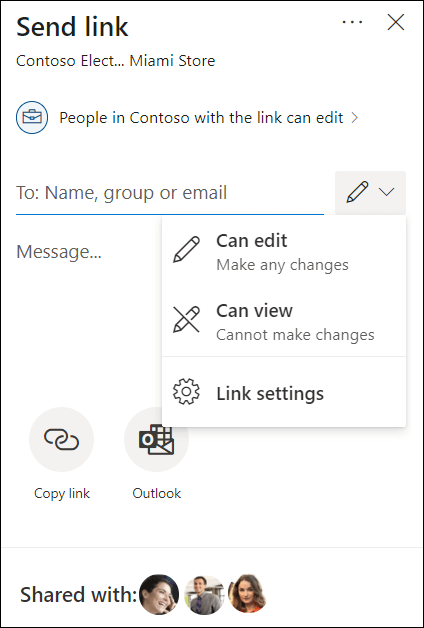
-
Svaka kružna stavka na popisu predstavlja osobu ili grupu s koju je stavka zajednički koristi.
-
Postavite pokazivač miša na bilo koju stavku da biste vidjeli ime osobe ili grupe.
-
Kliknite bilo koju stavku na popisu da biste vidjeli dodatne pojedinosti o tome tko može pristupiti datoteci. Dodatne informacije potražite u članku Upravljanje pristupom datoteci u nastavku ovog članka.
-
Ako se ne zajednički koristi s sekcijom, stavka se trenutno ne zajednički koristi.
Upravljanje pristupom datoteci ili mapi
Kada odaberete stavku na popisu Zajednički se koristi s, otvorit će se ploča Upravljanje pristupom:
-
U odjeljku Veze koje daju pristup prikazuju se veze koje imaju dozvole za datoteku ili mapu. Kliknite tri točke (...) da biste vidjeli korisnike s kojima se veza zajednički koristi.
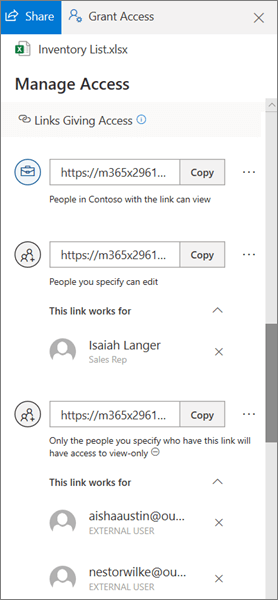
-
U odjeljku Izravni pristup prikazuju se osobe i grupe koje imaju izravan pristup datoteci ili mapi. (To obuhvaća grupe koje imaju pristup web-mjestu na kojem se nalazi datoteka ili mapa.)
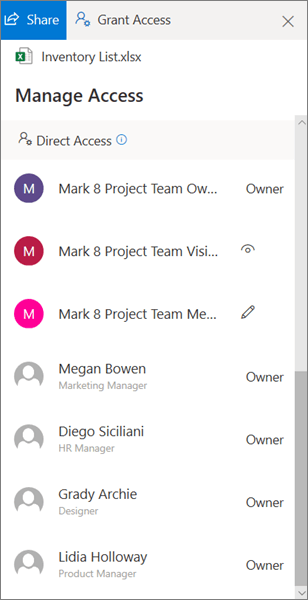
Kada pregledavate tko ima pristup datoteci ili mapi, interni će korisnici imati svoje ime i naziv radnog mjesta. Vanjski će korisnici prikazivati samo svoju adresu e-pošte, a vanjski korisnik ispod adrese.
Razine zajedničkog pristupa
Postoje različite mogućnosti zajedničkog korištenja:
-
Svatko je mogućnost koja daje pristup svim korisnicima koji prime vezu, bez obzira na to prime li je izravno od vas ili im je proslijedi neki drugi korisnik. Ta mogućnost može obuhvaćati i korisnike izvan vaše tvrtke ili ustanove.
-
Osobe u <vašoj tvrtki ili ustanovi> mogućnost je koja pristup datoteci daje svim osobama iz vaše tvrtke ili ustanove koji imaju vezu, bilo da su je primile izravno od vas ili da ju im je proslijedio netko drugi.
-
Osobe s postojećim pristupom mogućnost je koju mogu koristiti osobe koje već imaju pristup dokumentu ili mapi. Time se ne mijenjaju dozvole za stavku. Tu mogućnost koristite ako samo želite poslati vezu nekome tko već ima pristup.
-
Određene osobe mogućnost je koja pristup omogućuje samo korisnicima koje odredite, iako drugi korisnici možda već imaju pristup. Ako netko proslijedi pozivnicu za zajedničko korištenje, samo će korisnici koje već imaju pristup stavci moći koristiti vezu.
Napomena: Ako je mogućnost zajedničkog korištenja zasivljena, administratori vaše tvrtke ili ustanove možda su ih ograničili. Možda će, primjerice, isključiti mogućnost Bilo tko kako bi se spriječilo da se korisne veze prosljeđuju drugima.
Postoje i različite razine dozvola:
-
Prikaz omogućuje primatelju prikaz samo datoteke ili mape; ne mogu ga mijenjati. To je moguće dodatno ograničiti tako da odaberete mogućnost Blokiraj preuzimanje, što znači da ne mogu spremiti lokalnu kopiju.
-
Uređivanje omogućuje primatelju da promijeni datoteku ili mapu.
Osim toga, prilikom stvaranja veze možete postaviti datum isteka, kao i lozinku za pristup datoteci. (Morat ćete lozinku dati osobi ili osobama s kojima zajednički koristite datoteku.)
Putem ploče Upravljanje programom Access možete i prekinuti zajedničko korištenje OneDrive ili SharePoint datotekaili mapa ili promijeniti dozvole .
Dodatne informacije potražite u članku Zajedničko korištenje OneDrive datoteka i mapa.
Dodatne informacije
Izvješće o zajedničkom korištenju (za vlasnike web-mjesta)










